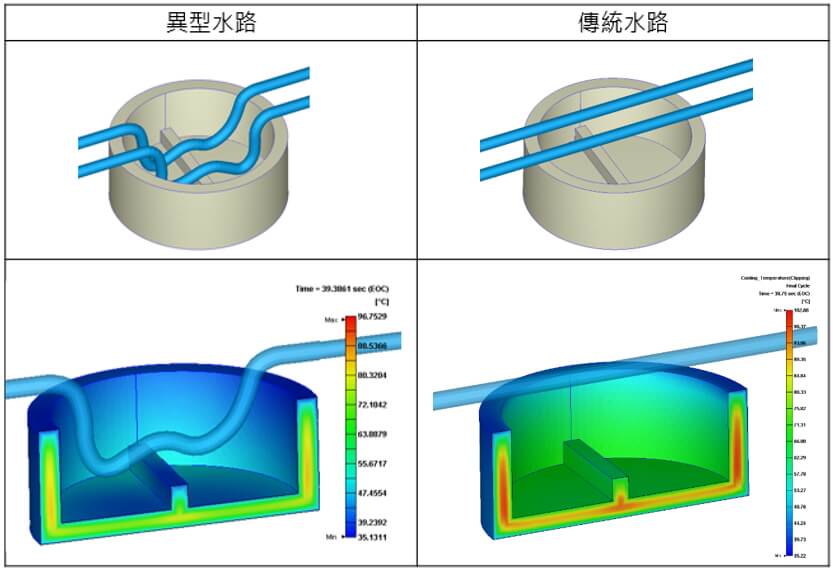在塑件成型周期中冷却时间占成型周期约70%-80%,良好的冷却系统设计不只可以减少翘曲变形还可节省生产时间。所以冷却水路设计是影响冷却效率、生产效率以及成本掌控的重要环节,为了得到均匀冷却效率,Moldex3D提供冷却分析模块以及工具,用户可以透过Moldex3D进行最佳冷却水路设计,并且提供异型水路精灵让使用者可以快速建构贴近产品轮廓与深入难以触及区域的冷却水路设计,而本次Moldex3D异型水路精灵又进一步强化建构异型水路的支持性,让使用者仅需要绘制2D水路路径,精灵将会快速投影在产品面形上产生异型水路,优化后的水路能提高冷却水路的散热效益、改善产品质量与缩短冷却时间。
Step 1. 汇入几何模型
建立一个新的射出成型 (Injection Molding) 专案并选择网格类型(Mesh Type)为Solid。利用汇入几何 (Import Geometry)、属性 (Attribute) 或其它各式精灵等功能建立模型对象,直至模型中有塑件 (Part) 及模座 (Moldbase)。
注 :
- 网格类型不支持 Shell;不支持 mfe 档案,必须先建立模座才可以使用异型水路精灵
- 汇入产品后需建立表面网格并保持良好的长宽比 (Aspect Ratio),避免直接使用从 CAD输出的*.stl格式
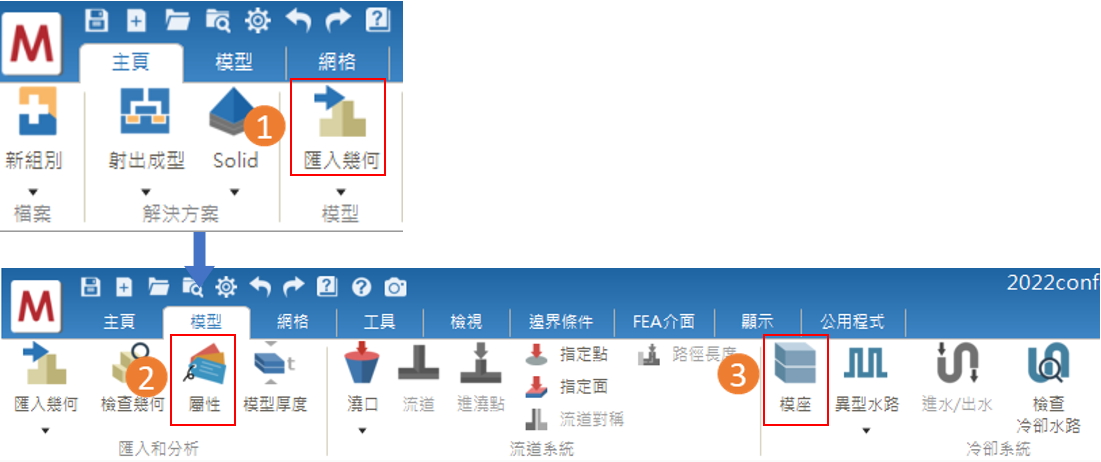
Step 2. 建构异型水路
2-1 绘制2D水路路径
用户可以事先准备2D水路路径或是于工具页签 (Tool Tab) 中利用点、线工具于近产品处绘制水路路径线段
注 :
- 绘制单一水路线段必须为连续且在单一平面上;进出水点设置可在不同轴向
- 基于现场应用的考虑,各水路不应该过于复杂或跨过分模面 (虽然Studio允许此类设计)
- 线段位置不可以与塑件干涉
- 总体2D配置前端与末端要超出产品的投影面积范围
- 绘制线段投影的位置需要避开产品的倒勾处;才不易造成投影失败
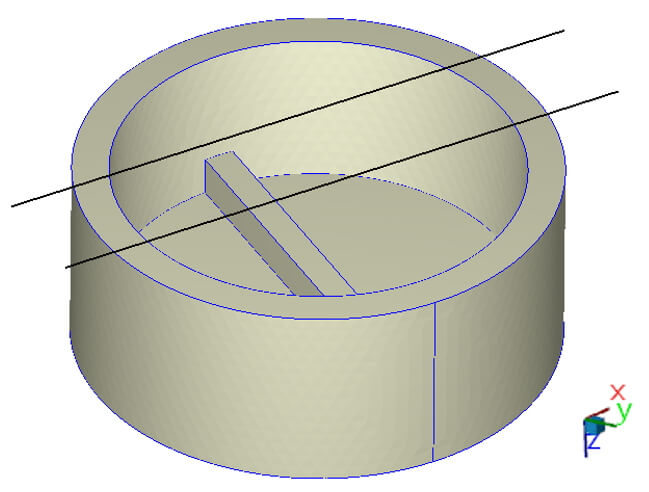
2-2 建构异型水路
进入模型页签 (Model Tab),点选异型水路精灵 (Conformal Cooling Channel Wizard) 依序选取模型及曲线进行设计,根据产品几何进行参数设定,完成后按下确定,2D曲线将会投影在产品面形上产生异型水路。
注 : 精灵中的参数会影响水路如何贴近产品及一些小的特征,虽然越贴近效率越好,但设定时需注意真实可加工性及网格生成的质量。
- 法向量距离 (L) 需使塑件与水路之间有足够距离
- 水路直径 (D) 必须符合水路设计准则
- 最小模座厚度 (T) 需使模座没有太薄的区域
- 曲线的轴向设定必须配合欲生成的水路方向
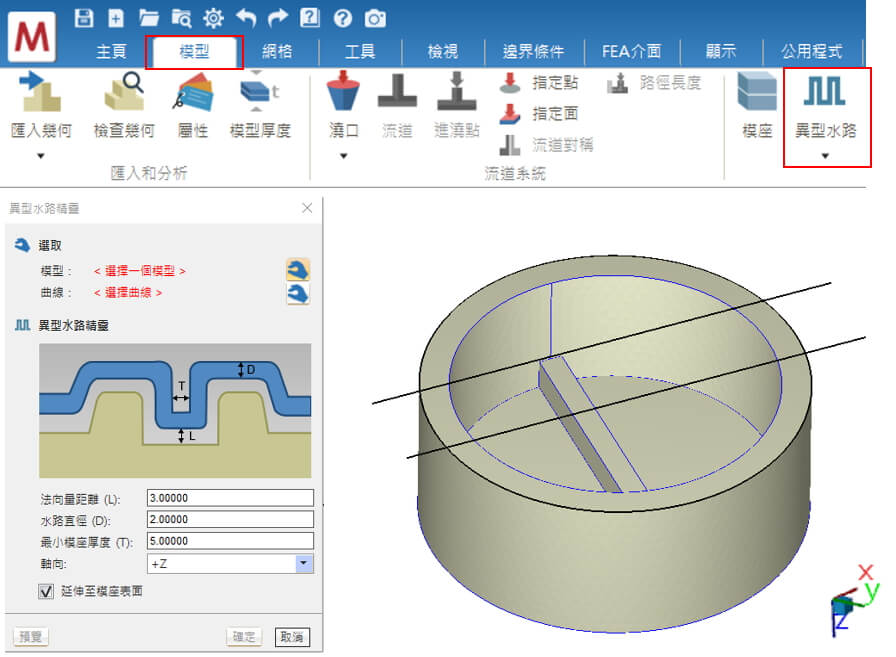
Step3. 完成网格及分析设定
完成所有异型水路设计后点选进水/出水 (Inlet/Outlet) 设定进出水口。最后点选检查冷却水路 (Check Cooling System),确认后完成冷却系统设计。之后在网格页签 (Mesh Tab) 生成完实体网格并点选最终检查 (Final Check) 后,即可开始设定加工条件等分析参数并提交计算。需确认分析序列中需包含冷却,计算结束后即可确认冷却结果。
( 可在计算参数中的冷却启用进阶水路分析来达到更好的模拟效果 )
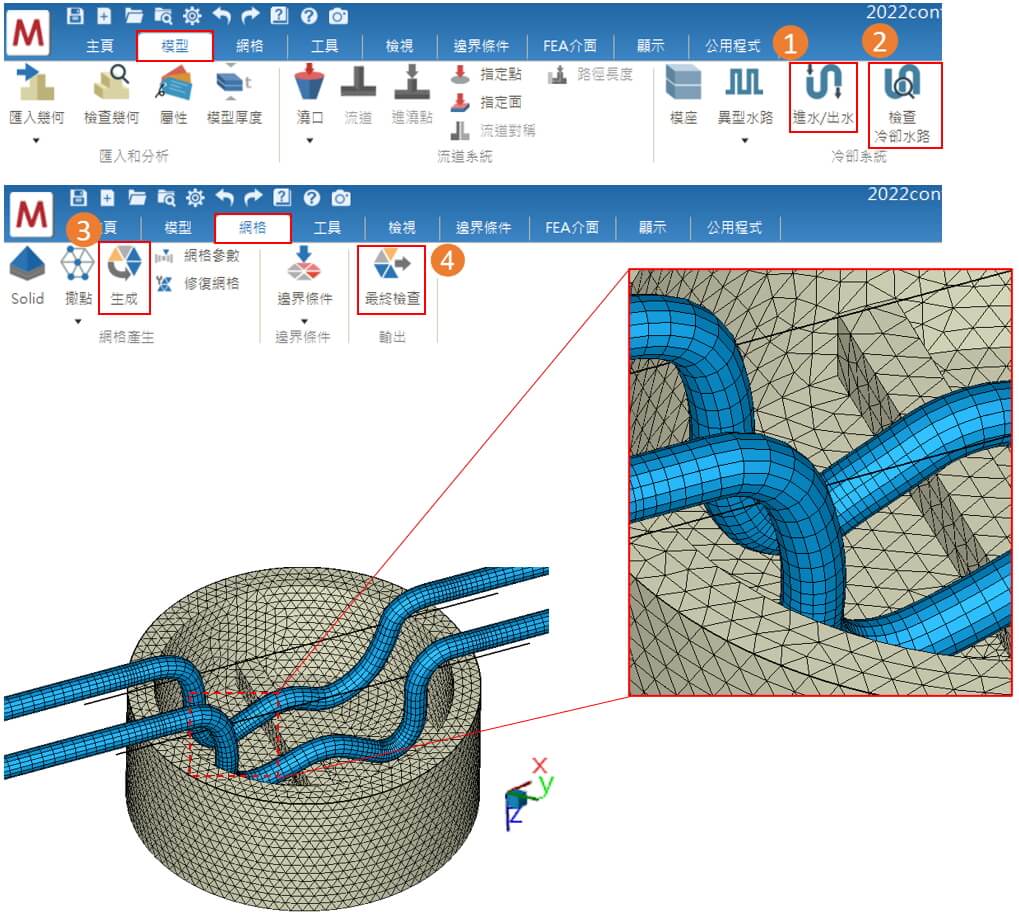
Step 4. 结果解释及异型水路效果
透过更贴近产品轮廓之异型水路设计,可以使产品达到更均匀的温度分布进而改善积热。